Como salvar um slide do Powerpoint 2013 como uma imagem
Você precisa criar uma imagem com texto ou com um grupo de objetos que você não pode montar em outro programa? O Powerpoint 2013 oferece muito controle sobre o que você coloca no slide e pode servir como um dos melhores editores de imagem em muitos computadores. Portanto, se você criou um slide que deseja salvar como imagem no Powerpoint 2013, pode estar se perguntando como fazê-lo.
Felizmente, você pode optar por salvar slides individuais como imagens no programa, ou você pode salvar cada slide individual da sua apresentação como uma imagem. Então, siga o nosso guia abaixo para saber como.
Salvar um slide como uma imagem no Powerpoint 2013
As etapas deste artigo mostrarão como salvar um slide individual como uma imagem JPEG. Observe que você também terá a opção de salvar cada slide na apresentação como uma imagem na última etapa, se desejar salvar todos os slides como fotos.
Etapa 1: abra sua apresentação de slides no Powerpoint 2013.
Etapa 2: clique no slide que você deseja salvar como imagem na coluna do lado esquerdo da janela.

Etapa 3: Clique na guia Arquivo no canto superior esquerdo da janela.
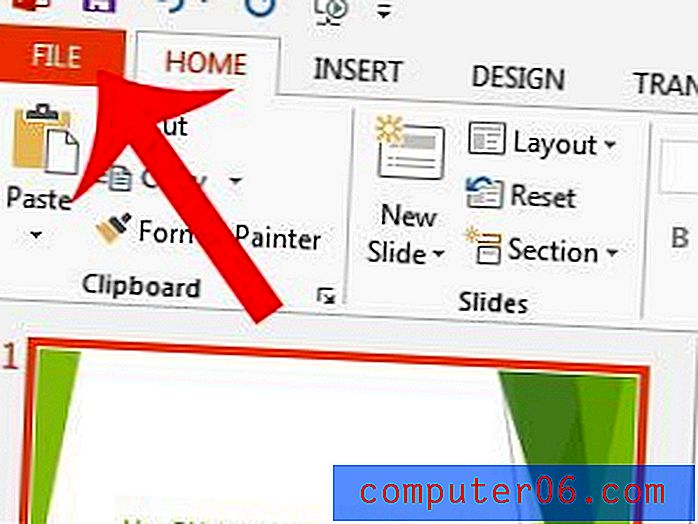
Etapa 4: Clique em Salvar como na coluna do lado esquerdo da janela.
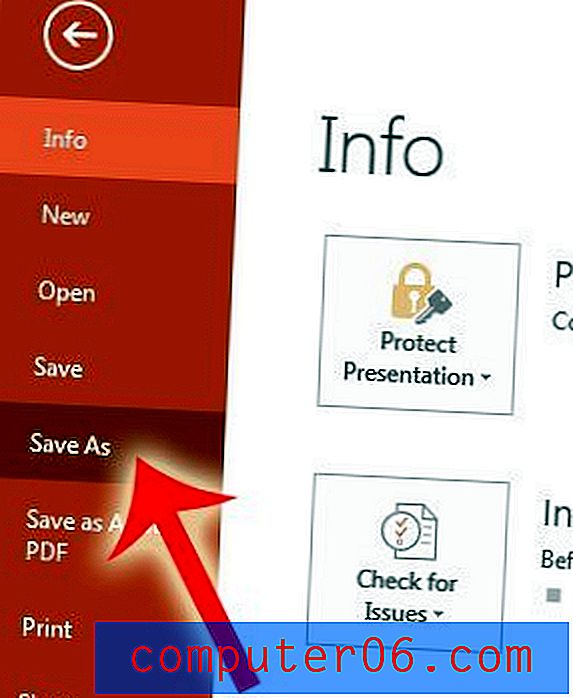
Etapa 5: selecione o local em que você deseja salvar a imagem.
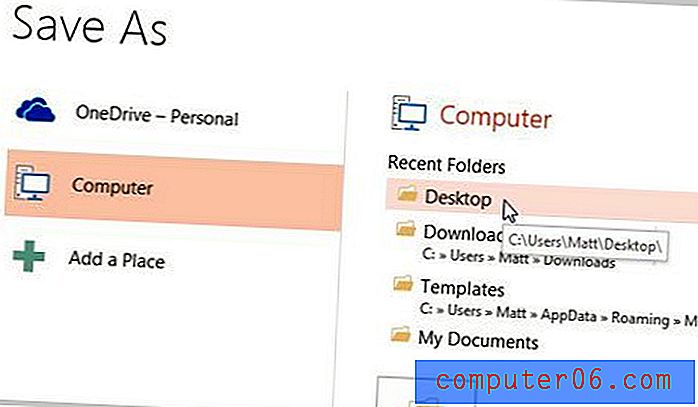
Etapa 6: clique no menu suspenso à direita de Salvar como tipo e clique na opção JPEG .
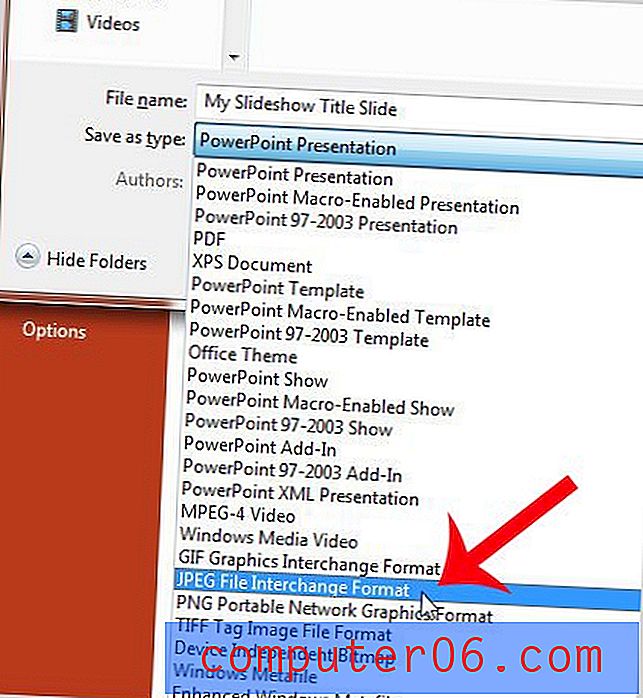
Etapa 7: clique no botão Salvar .
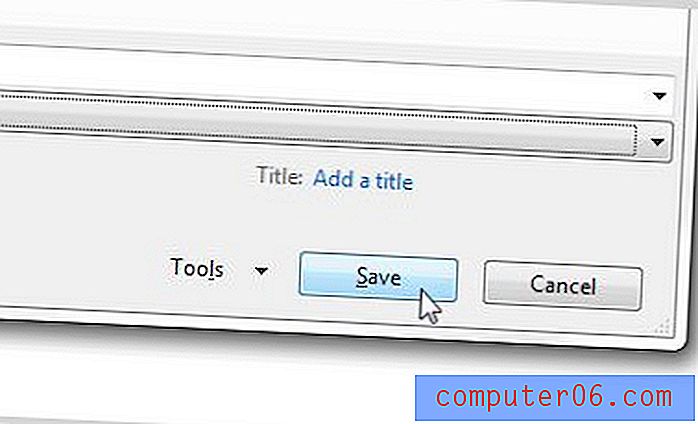
Etapa 8: Clique no botão Just This One .
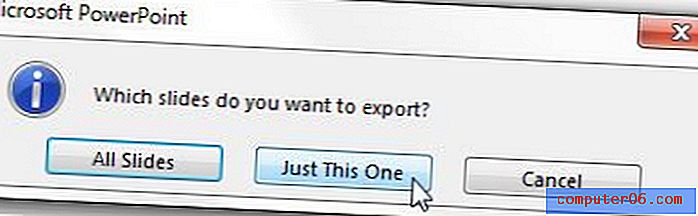
Você poderá ir para o local onde salvar a imagem e visualizá-la.
Você tem uma imagem que deseja usar como plano de fundo da sua apresentação? Aprenda como adicionar uma imagem de plano de fundo no Powerpoint 2013.


